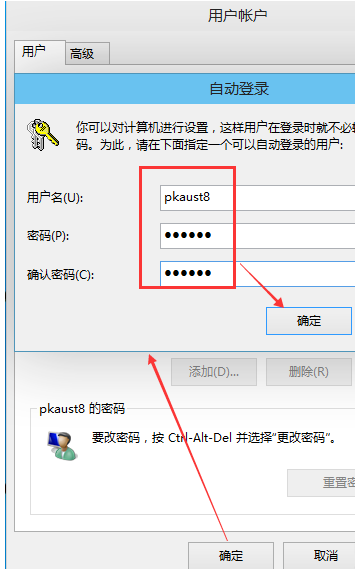很多朋友的电脑都设置着密码,但是也有些朋友逐渐觉得自己一个人用电脑没有必要设置密码,想要取消掉原来的密码,那么Win10怎么设置不用密码直接登录?系统之家小编今天来讲讲Win10取消密码登录的方法,还挺简单的,只要几步就可以搞定。
Win10取消密码登录的方法
1、右键Win10系统的开始菜单,选择弹出菜单里的运行。
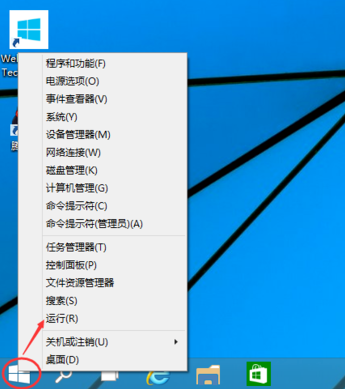
2、在运行对话框里输入:netplwiz,然后点击确定。
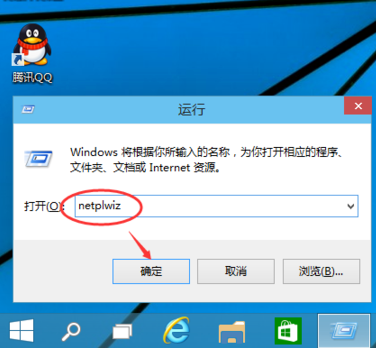
3、点击后,在用户帐户对话框里可以看到“要使用本计算机,用户必须输入用户名和密码”被勾选中了。
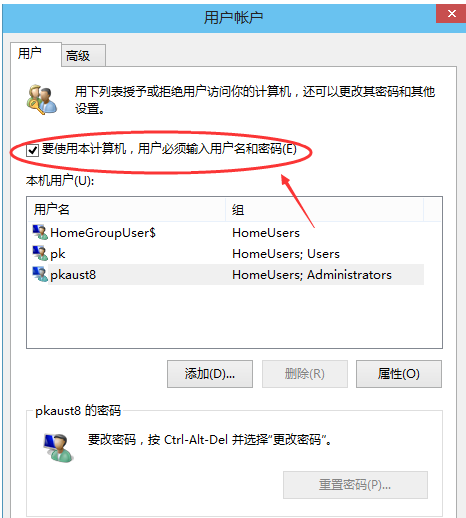
4、将用户帐户对话框里的“要使用本计算机,用户必须输入用户名和密码”前面的勾勾去掉,然后点击应用。
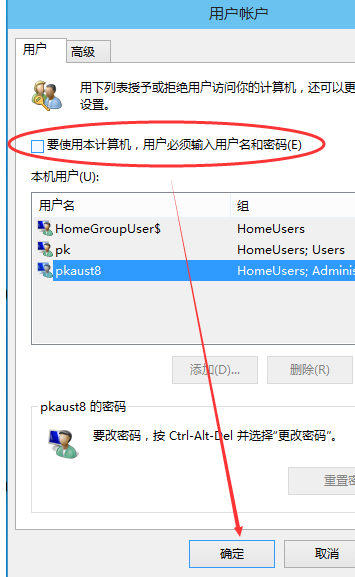
5、点击应用后,弹出自动登录对话框验证权限,输入用户名和密码点击确定,下次开机登录时就不需要密码了。